Configurar switch L3 D-Link DGS-3630-28PC dos VLANs, subredes y servidores DHCP
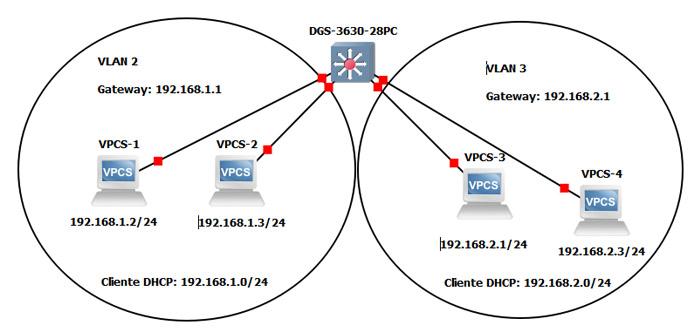
Anteriormente en RedesZone os hemos ofrecido un completo análisis del switch L3 D-Link DGS-3630-28PC, un equipo orientado a empresas y al core de la red. Hoy os vamos a enseñar cómo crear varias VLANs, varias subredes e intercomunicarlas entre ellas, además, usaremos el servidor DHCP incorporado en el switch L3 para proporcionar direccionamiento IP a los clientes de manera automática.
Lo primero que debemos hacer es entrar en la administración del switch, os recomendamos que sea a través del puerto dedicado MGMT para que no tengamos problemas al cambiar los puertos físicos de VLANs. Una vez que hayamos entrado vía 192.168.0.1 (por defecto), tendremos que empezar con la configuración del switch L3 para realizar la siguiente arquitectura de red:
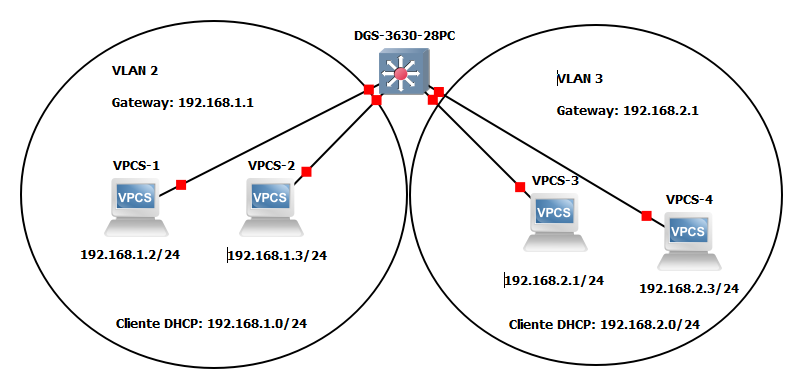
Tal y como podéis ver, el switch L3 se encargará de la gestión de dos VLANs, de la creación de dos subredes (una subred para cada VLAN) y de la intercomunicación entre ellas. Gracias a que es un switch que trabaja en la capa de red, podremos realizar todo esto sin la necesidad de un router dedicado. Además, también aprovecharemos el servidor DHCP del switch L3 para proporcionar IP de manera automática a los clientes conectados.
Configuración de dos VLANs y asignación de las VLAN a los puertos
En la zona de «L2 Features / VLAN / 802.1Q VLAN» es donde deberemos crear dos VLAN, nosotros hemos creado la VLAN ID 2 y VLAN ID 3. Además, hemos asignado la VLAN 2 a los puertos 1-8 y la VLAN 3 a los puertos 9-16. La creación de las VLANs se realiza aquí:
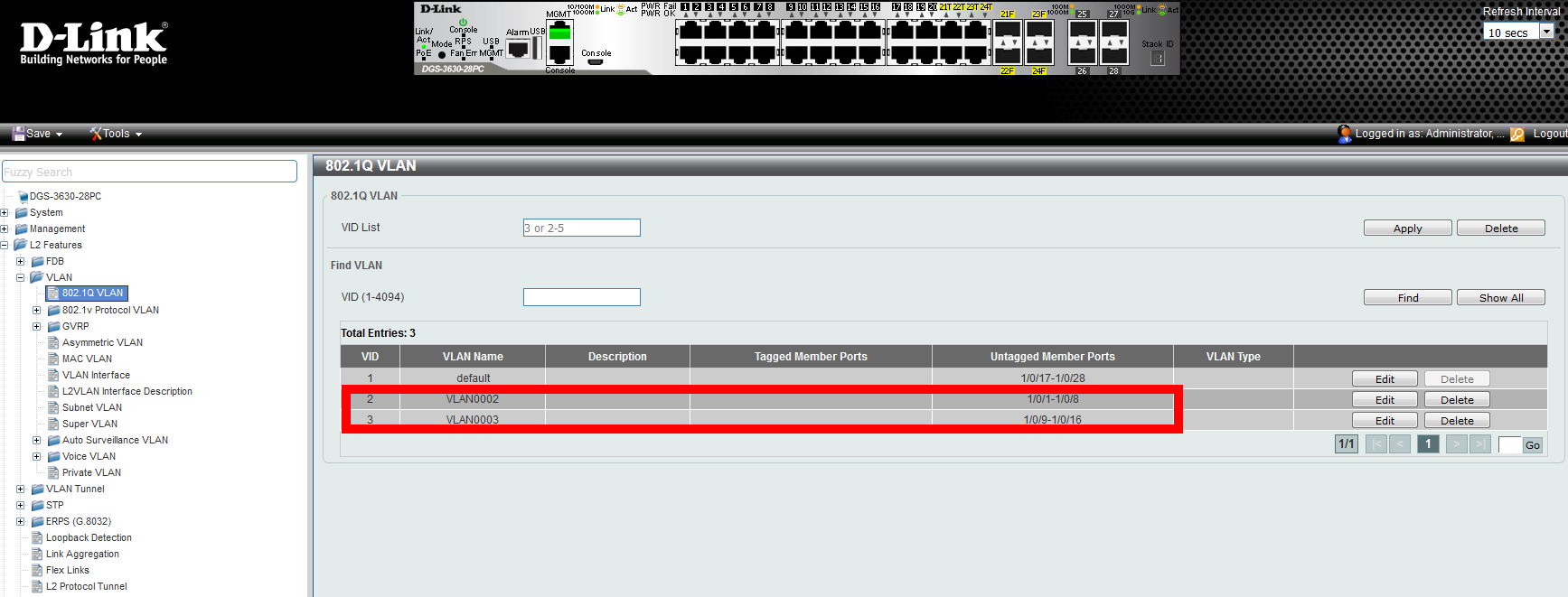
La asignación de cada VLAN a los puertos físicos, se realiza en «L2 Features / VLAN / VLAN Interface«. En esta zona deberemos elegir el puerto 1, configurarlo en modo «Access» con VLAN ID 2 y posteriormente clonar esta configuración desde el puerto 1 hasta el puerto 8 para abarcar todo el rango, tal y como podéis ver aquí:
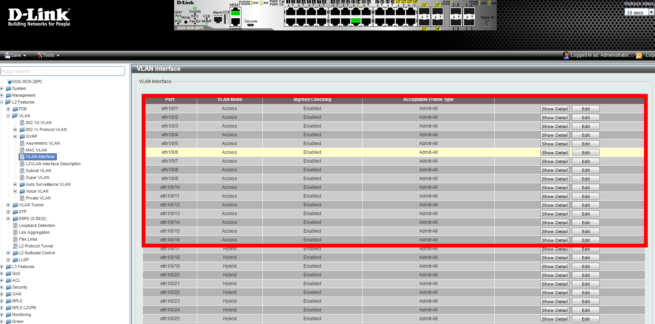
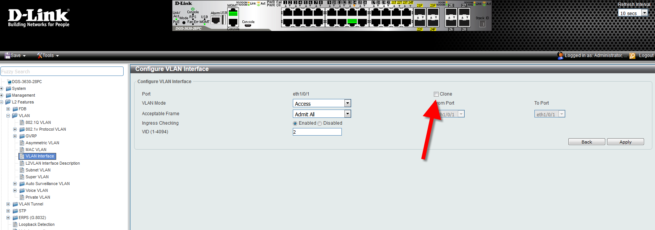
Esta misma operación deberemos hacer con la VLAN 3, elegimos el puerto que queramos, ponemos el modo «access» y a continuación clonamos la configuración a otros puertos para ahorrar mucho tiempo en la asignación de las VLAN por puerto.
Una vez que hayamos asignado las VLAN a los puertos, deberemos crear la interfaz de red para la creación de las dos subredes.
Configuración de dos subredes IPv4 en el D-Link DGS-3630-28PC
En la zona de «L3 Features / Interface / IPv4 Interface» es donde deberemos crear dos interfaces de red, una para cada VLAN que hemos creado anteriormente. En el menú, donde pone «interface VLAN» deberemos poner tanto VLAN ID 2 como VLAN ID 3 y pinchar en aplicar en cada una de ellas. A continuación, se nos crearán vacías, y es que deberemos editarlas para poner la subred que nosotros queramos, al pinchar en «Editar» tanto en VLAN 2 como en VLAN 3, deberemos poner estos datos que podéis ver:
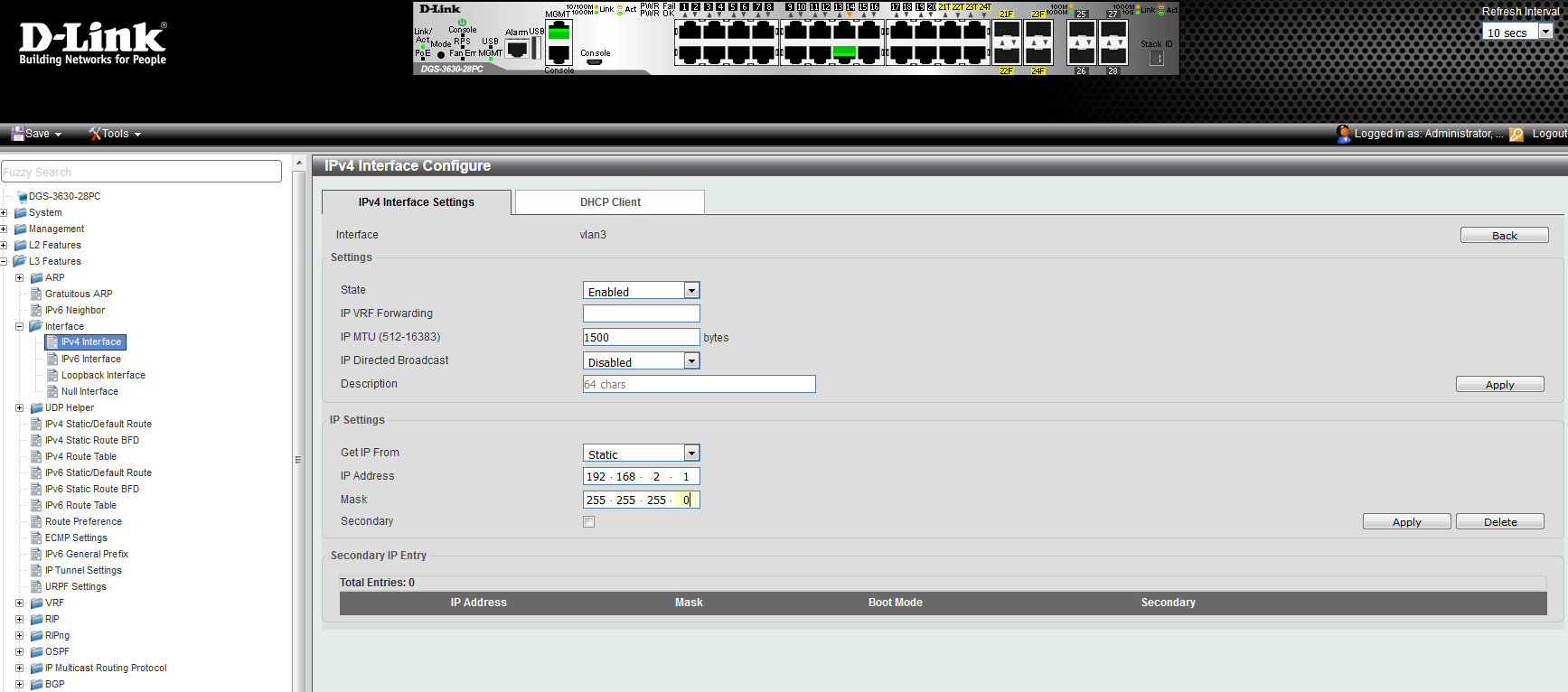
Básicamente le estamos diciendo que queremos que el gateway de cada VLAN sea la IP que hemos fijado anteriormente. Esta operación deberemos realizarla por cada VLAN que hayamos creado anteriormente, en este montaje de red debería quedar así:
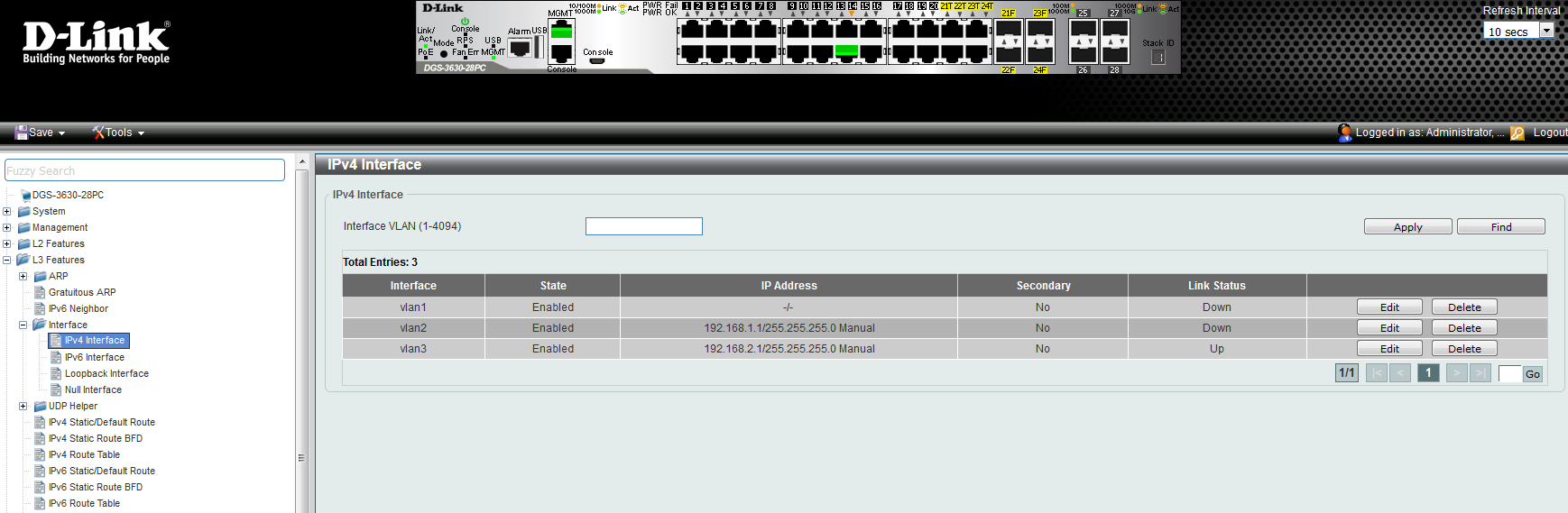
Una vez que las hayamos creado, podemos verificar en la tabla de rutas que todo está correcto, si no tenemos ningún equipo en una VLAN en concreto, no se nos reflejará ya que la ruta no existe todavía:
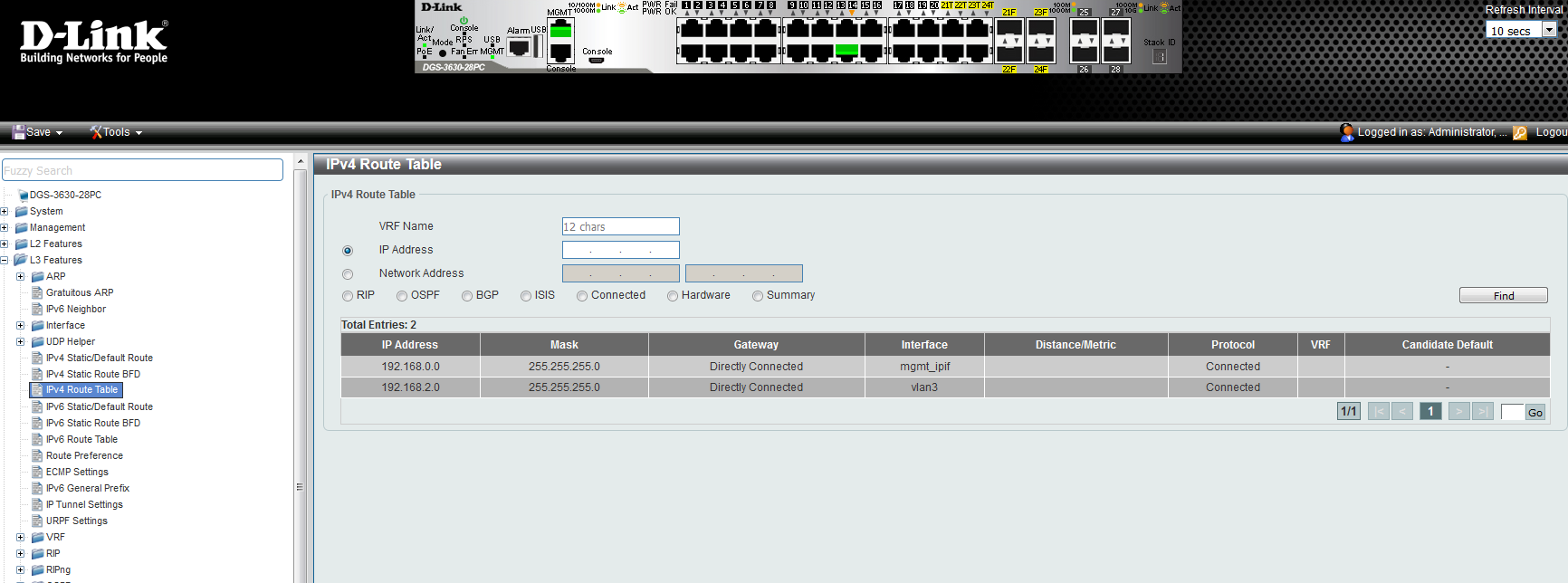
En estos instantes, si conectamos los PC vía cable a los puertos configurados, y les ponemos IP fija, habrá comunicación dentro de la misma VLAN, y también habrá comunicación entre las dos VLANs (o más si hemos configurado más VLANs). No obstante, ya que este switch L3 tiene servidor DHCP, vamos a configurar un servidor DHCP por cada subred para proporcionar IP automática a los PC que conectemos.
Configuración de un servidor DHCP para cada subred en el D-Link DGS-3630-28PC
Para configurar el servidor DHCP, deberemos irnos a «Management / DHCP«. En la sección «Service DHCP» deberemos habilitar el servicio, pinchando en «Service DHCP State: Enabled», y pinchamos en aplicar.
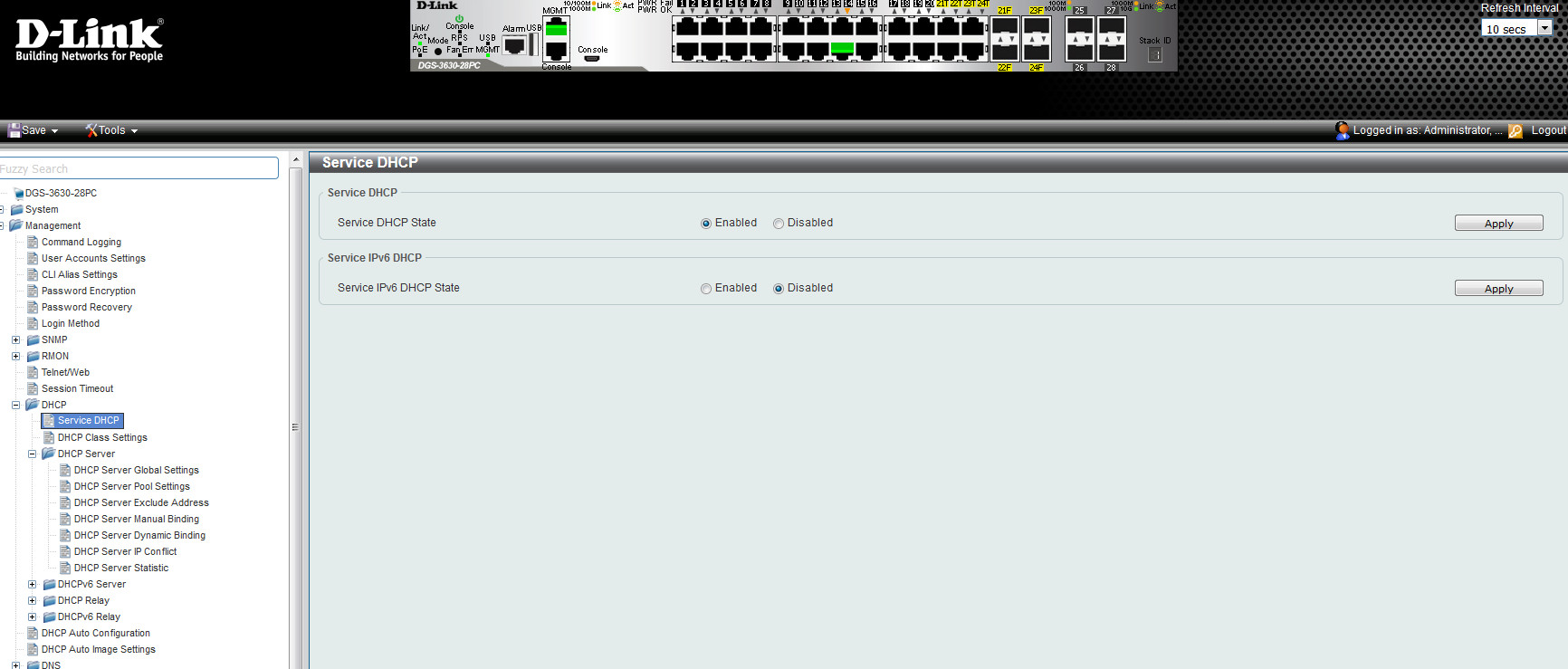
Tanto en «DHCP Class Settings» como en «DHCP Server / DHCP Server Global Settings» lo dejamos con los valores por defecto, tal y como podéis ver aquí:
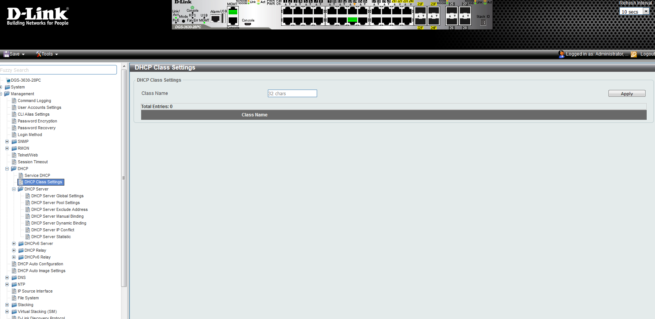
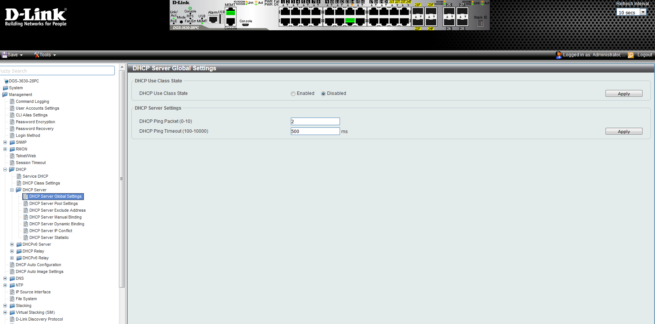
En la parte de «DHCP Server Pool Settings» deberemos crear dos pools de DHCP, uno para cada subred que hemos configurado anteriormente. En «Pool Name» ponemos «pool1» por ejemplo y pinchamos en «Apply», a continuación, realizamos la misma operación poniendo «pool2».
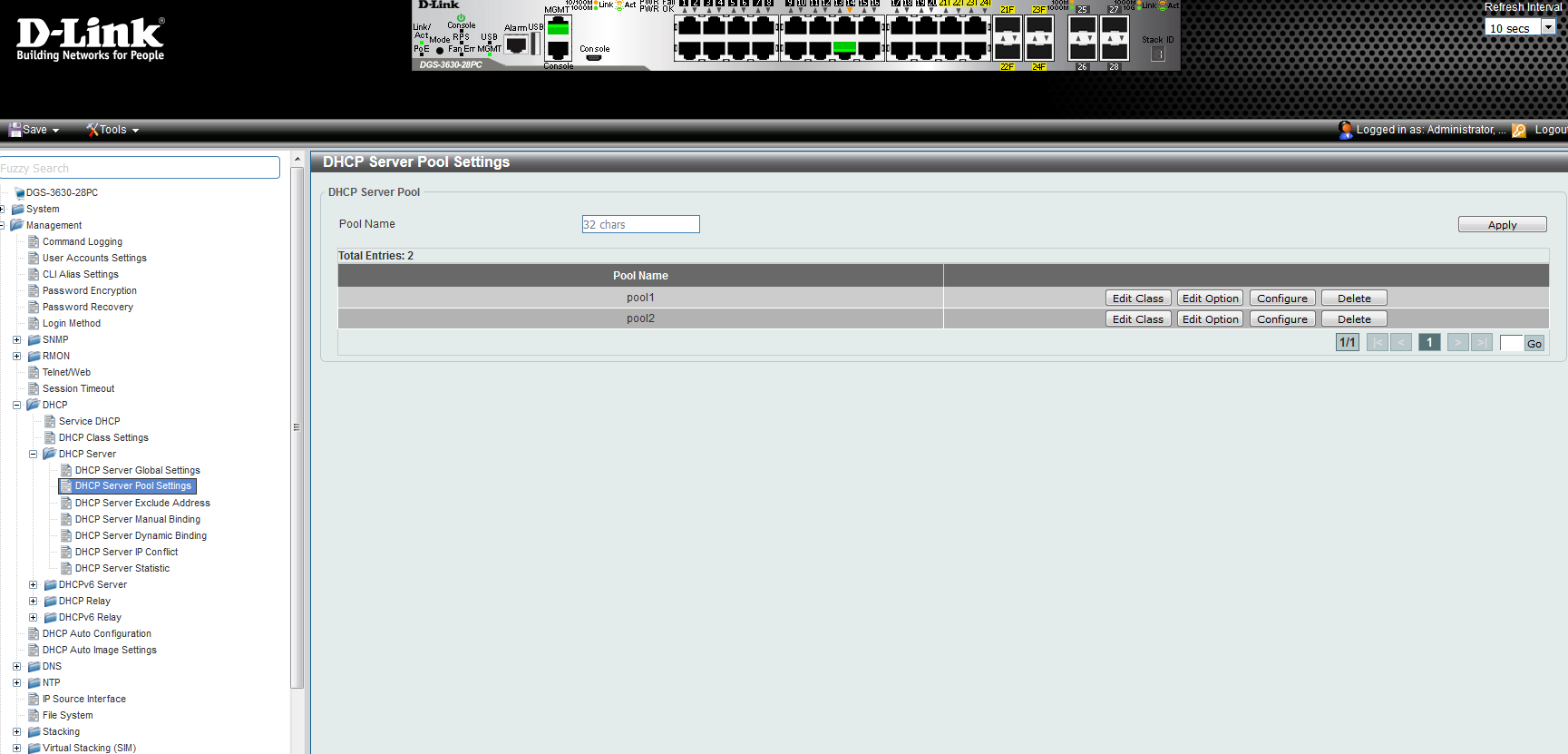
Una vez que los hayamos creado, debemos pinchar en «Edit» y configurarlos adecuadamente, deberemos poner la subred donde queremos que actúe el servidor DHCP (192.168.1.0/24 y 192.168.2.0/24 en nuestro caso), y que el «Default-router» sea la dirección IP que hemos configurado anteriormente en «Interfaces» del D-Link DGS-3630-28PC, en nuestro caso 192.168.1.1 y 192.168.2.1 respectivamente.
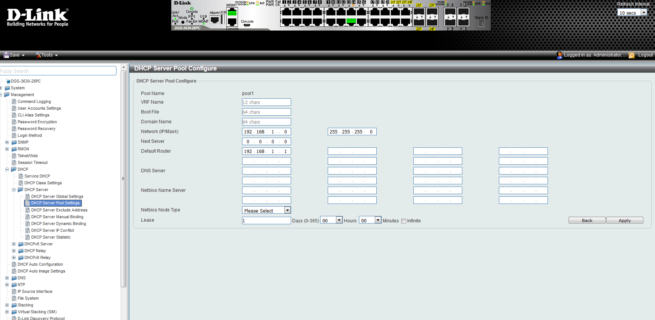
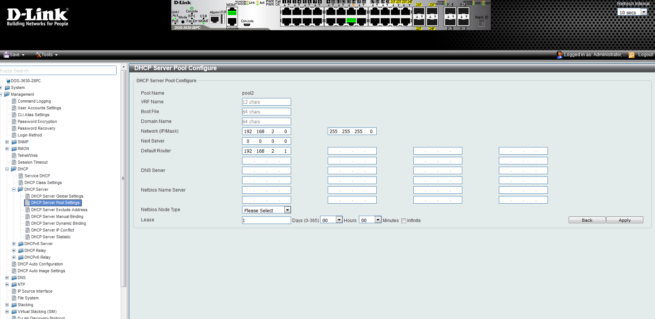
Una vez que lo hayamos configurado, los PC obtendrán la IP de manera automática, y esto lo veremos reflejado en «DHCP Server Dynamic Binding» tal y como podéis ver aquí:
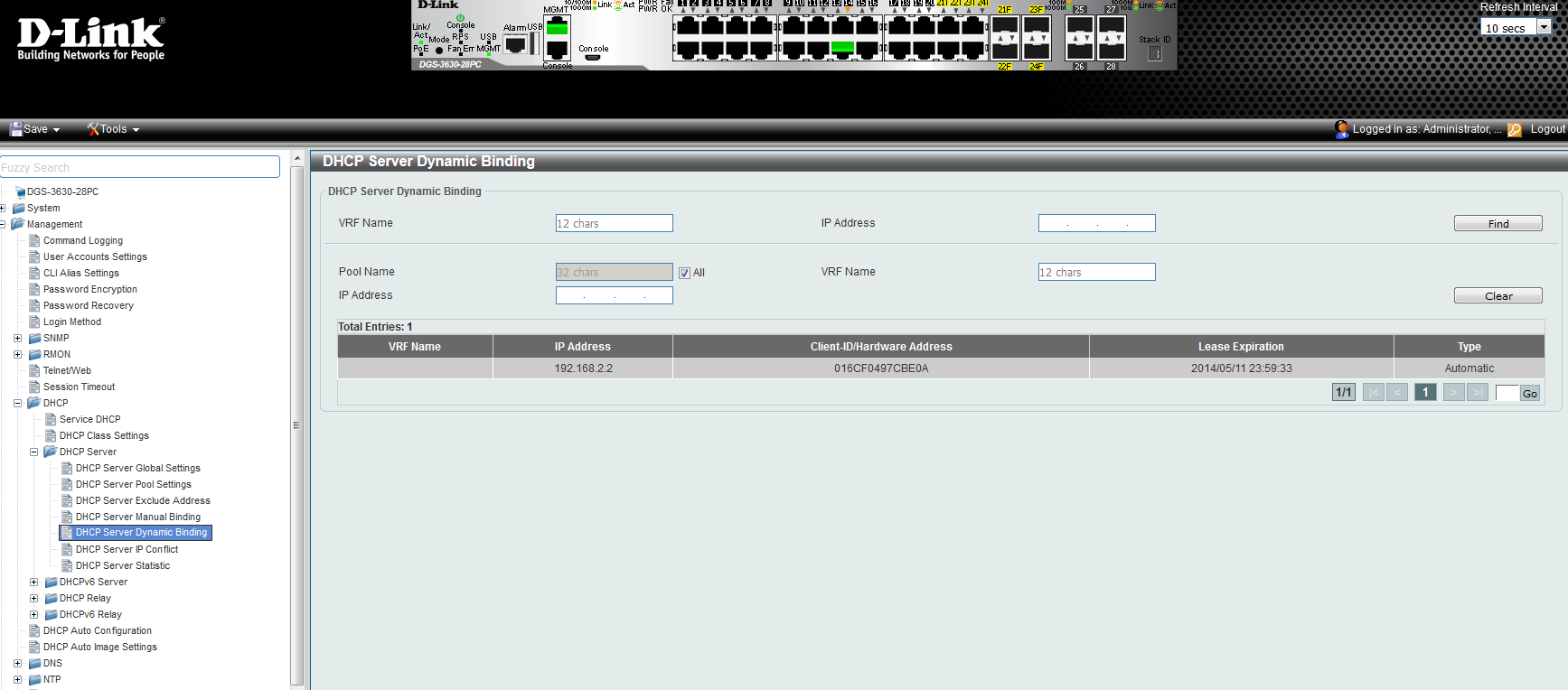
También podremos ver las estadísticas de los servidores DHCP, cuántos pools tenemos y cuántos mensajes se han intercambiado etc.
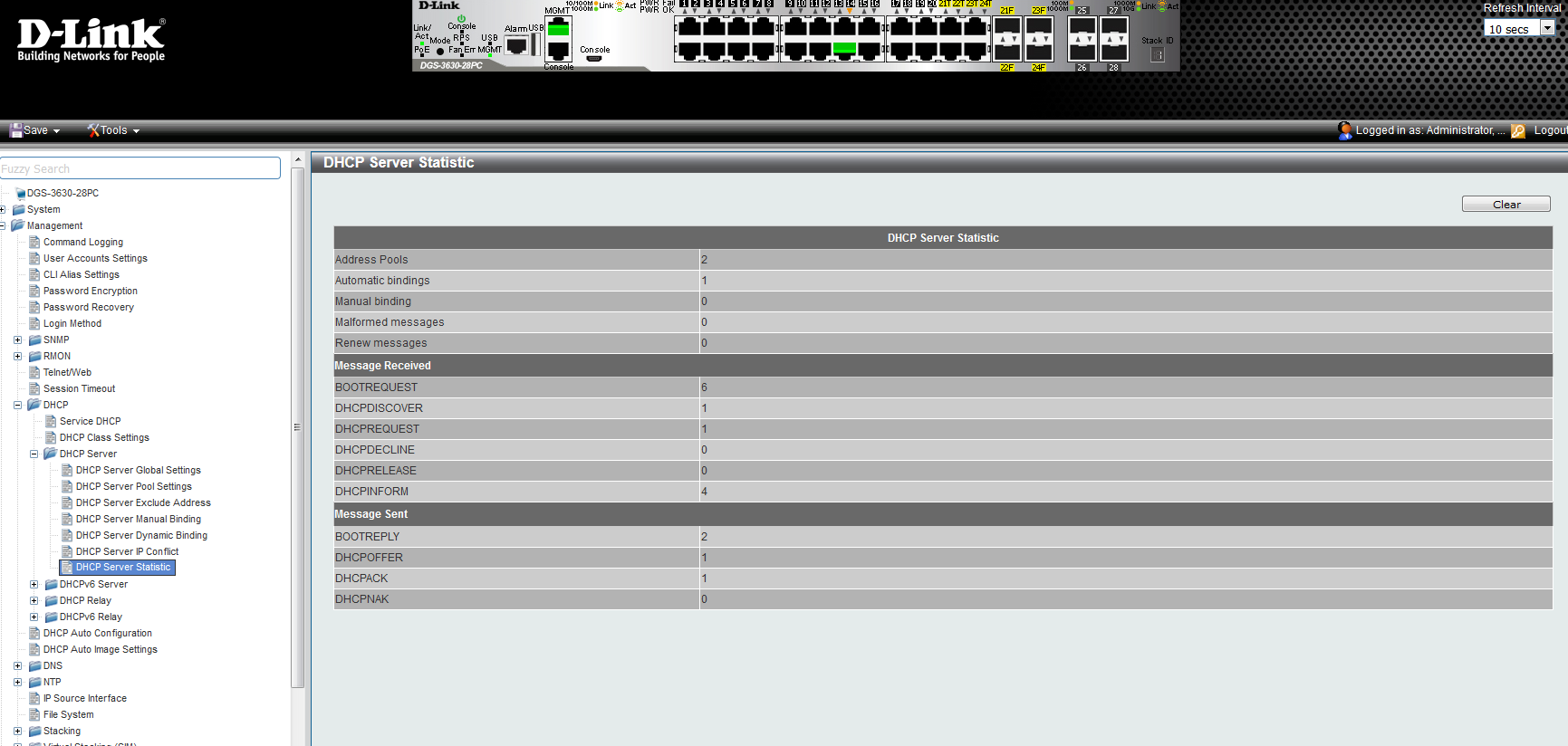
Hasta aquí hemos llegado con este manual para crear 2 subredes con una VLAN cada subred, y además, activando el servidor DHCP del D-Link DGS-3630-28PC.
Podéis visitar la página web oficial de la familia D-Link DGS-3630 donde encontraréis todas las especificaciones técnicas de este equipo. Os recomendamos visitar nuestra página dedicada al fabricante D-Link donde encontraréis todos los análisis que hemos realizado hasta la fecha. También podéis acceder a la sección D-Link Hogar Digital donde encontraréis manuales de configuración de los diferentes dispositivos del fabricante D-Link.
